Avatares personalizados
Dependiendo de cuánto te gustaría involucrarte en el proceso de creación de avatares, podrías elegir uno de los que aparecen en nuestra base de datos, crear tu propio avatar personal o subir tu propio modelo 3D.
![]()
Avatares Cartoon
Puedes crear tu propio Avatar Cartoon siguiendo estos pasos:
Sube tu propio modelo
También puedes subir tu propio modelo 3D siguiendo estos pasos:
- Ingresa a una sala de Onland.
- Selecciona el ícono desplegable de usuario en la esquina superior izquierda de la pantalla.
- Selecciona 'Configuración de Avatar'.
- Haz click en el botón 'Cambiar Avatar'.
- Desde aquí, verás una lista de los avatares destacados; el primer lugar debería decir "Crear Avatar".
- En la pantalla de personalización de avatar, haz click en el botón 'GLB Personalizado' para subir tu modelo 3D.
- Guarda el avatar.
Compartir enlaces de avatares de manera privada
Supongamos que te encuentras en un escenario donde ciertos avatares deben ser accesibles para ciertas personas mientras siguen siendo exclusivos para otros. Por ejemplo, durante un evento, el artista podría tener un avatar único, o los organizadores podrían usar camisetas diseñadas personalizadas que no estén disponibles para los asistentes. En tales casos, Onland proporciona soluciones para compartir avatares de manera privada.
Para lograrlo, puedes crear un avatar personalizado, ya sea uno creado por ti o un archivo de modelo 3D GLB, y luego compartirlo con los organizadores del evento para que lo usen.
- Crea una sala donde vayas a compartir tu avatar.
- Carga el avatar especial que deseas compartir y encuéntralo en tu lista de "My Avatars".
- Haz click derecho en el avatar y selecciona "Copy link address".
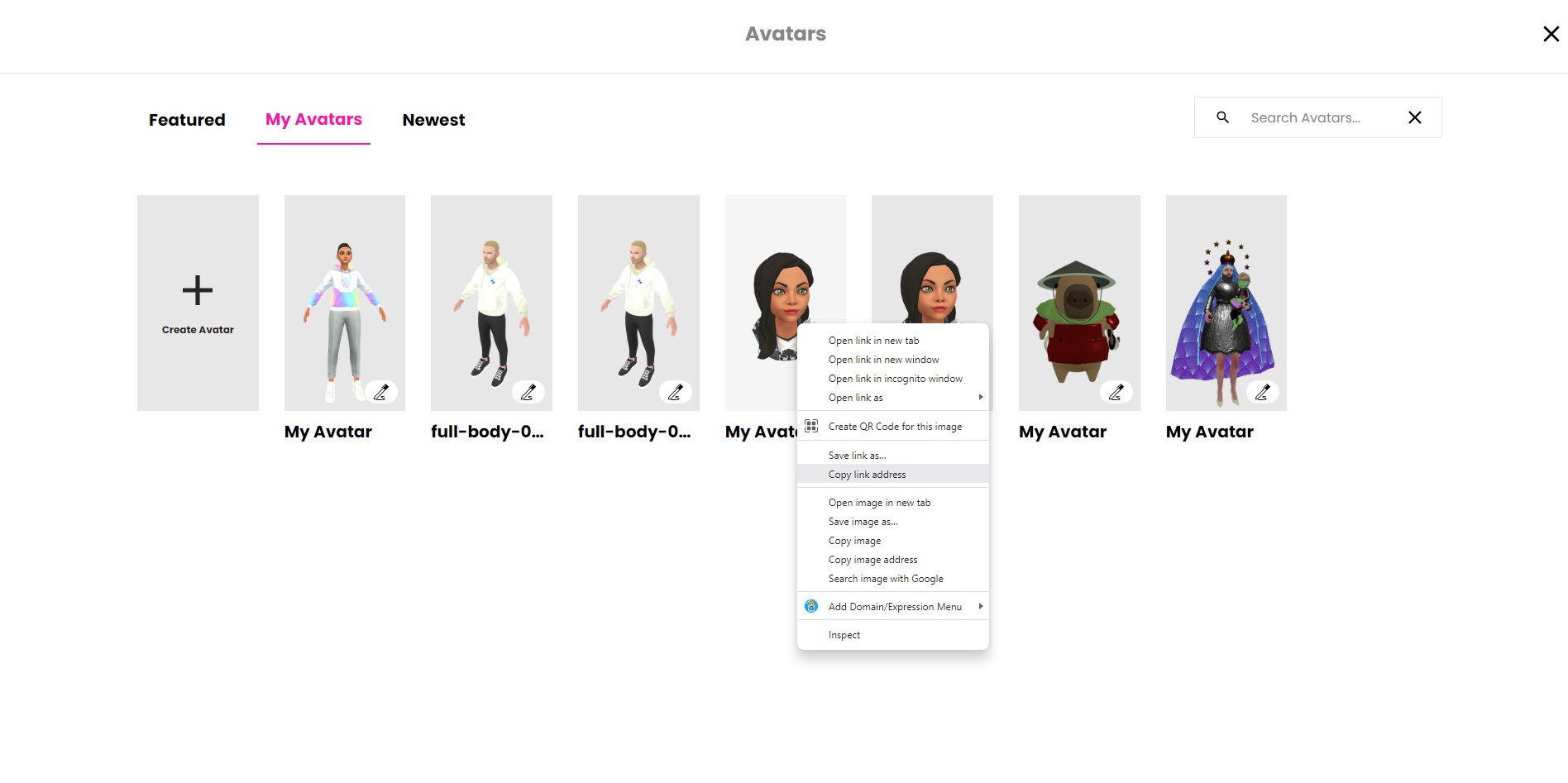
- Fija este objeto para que no desaparezca cuando salgas de la sala. (Pon el cursor sobre él, presiona la barra espaciadora y selecciona "fijar").
- Comparte la URL de esta sala con el equipo organizador. Para usar un avatar, los usuarios solo tienen que apuntar al que desean y seleccionar "Use avatar".